Comment faire de Windows 8 et Windows 8
Accueil »Comment faire de Windows 8 et Windows 8.1 courir plus vite
Aujourd'hui, j'aime post part sur la façon de faire de Windows 8 et Windows 8.1 courir plus vite. Windows 8 est plus rapide que l'ancienne version de Windows, mais je trouve aussi quelques conseils qui vous aideront à faire de Windows 8 super rapide. Ofcource Windows 8 démarrage très rapide par rapport à une autre version de Windows, mais il y a beaucoup de paramètres et réglages pour rendre Windows 8 plus vite que plus rapide. Voici donc j'ai trouvé quelques trucs et astuces qui vous aideront à augmenter votre Windows 8 et 8.1 performances.
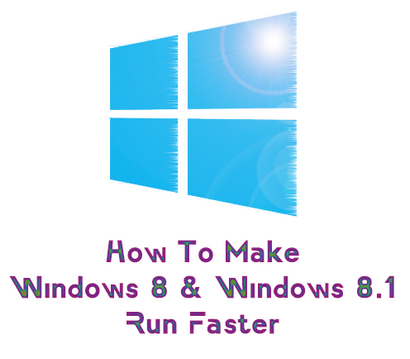
Suivez les conseils pour rendre Windows 8 et Windows 8.1 Exécuter plus rapide
Astuce 1: 5 Tweaks Registre pour rendre Windows 8 courir plus vite
Conseil n ° 2: Désactiver Animations non utilisés et les ombres
Sous Windows, il y a l'animation par défaut et les ombres permettent que vous montre les effets de bonbons oculaires et des animations. Alors d'abord désactiver cette ombre et l'animation, vous verrez la différence instantanément en désactivant cette animation.
Ouvrez RUN (Win Logo + R) et tapez « sysdm.cpl » et entrez.
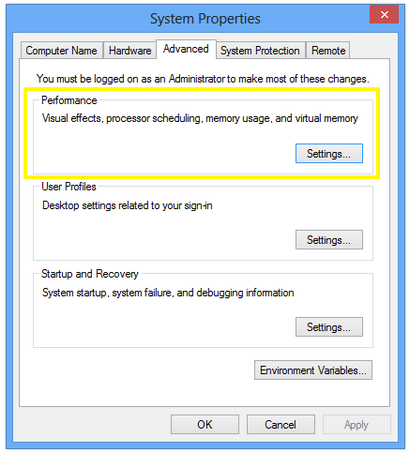
Cliquez sur Paramètres. prédéfini dans la section Performance.
Dans l'onglet Effets visuels, décochez les options suivantes.
- Animer fenêtres en réduisant au minimum et de maximiser
- menus Fondre ou faire glisser dans la vue
- Fade ou glisser en vue ToolTips
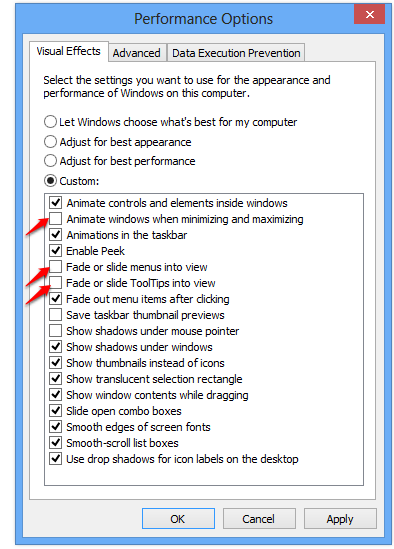
Astuce n ° 3: Gérer les programmes de démarrage
Il existe de nombreux programmes en cours d'exécution automatiquement après le démarrage de Windows 8. Dans Windows 8, vous gérez maintenant vos programmes en activer ou désactiver.
Alors d'abord aller à Gestionnaire des tâches et cliquez sur l'onglet Démarrage. Désactivez ensuite les programmes qui contiennent l'impact élevé de démarrage.
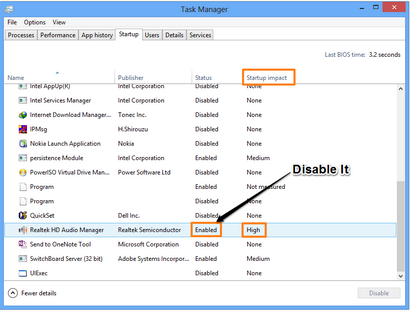
Astuce n ° 4: Utiliser uniquement Windows Defender
Il y a beaucoup d'outils de suppression antivirus et les logiciels malveillants disponibles sur le web mais je recommande d'utiliser uniquement Windows Defender. Windows Defender est le virus, les logiciels espions et l'outil de suppression de logiciels malveillants qui appartient à Microsoft. Donc, Windows Defender est meilleur par rapport aux autres antivirus parce que son utilisation moins de mémoire et un faible impact de démarrage. D'autres logiciels antivirus contient de nombreux scripts d'impact élevé qui ralentissent votre PC.
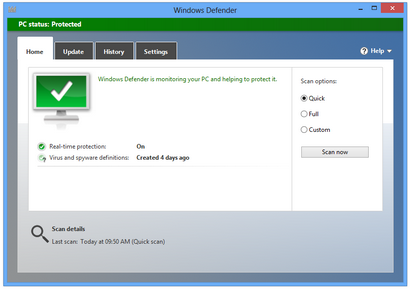
Il faut donc utiliser Windows Defender et régulièrement mise à jour qui vous aide dans vos performances PC. Windows Defender comprend pare-feu qui bloque la connexion Internet indésirables et protéger vos données.
Astuce n ° 5: Gérer les paramètres du plan d'alimentation
Il y a trois paramètres du plan d'alimentation disponible dans les paramètres d'alimentation de Windows 8 sont d'économie d'énergie. L'équilibre et la haute performance.
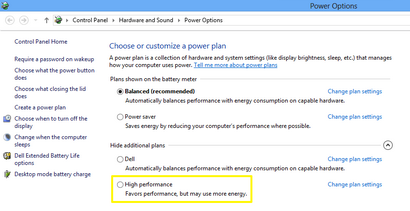
Normalement, votre PC fonctionne sur le réglage de la puissance de l'équilibre. En mode équilibre, votre PC fonctionne normalement et économiser de l'énergie non utilisée. Mode d'équilibre est le mieux pour votre vie de la batterie.
Mode haute performance est utilisé lorsque vous aimez jouer à des jeux et d'autres programmes à fort impact, car dans CPU haute performance fonctionnant avec le plein d'énergie. Mais gardez à l'esprit le mode haute performance est de réduire votre vie de la batterie.